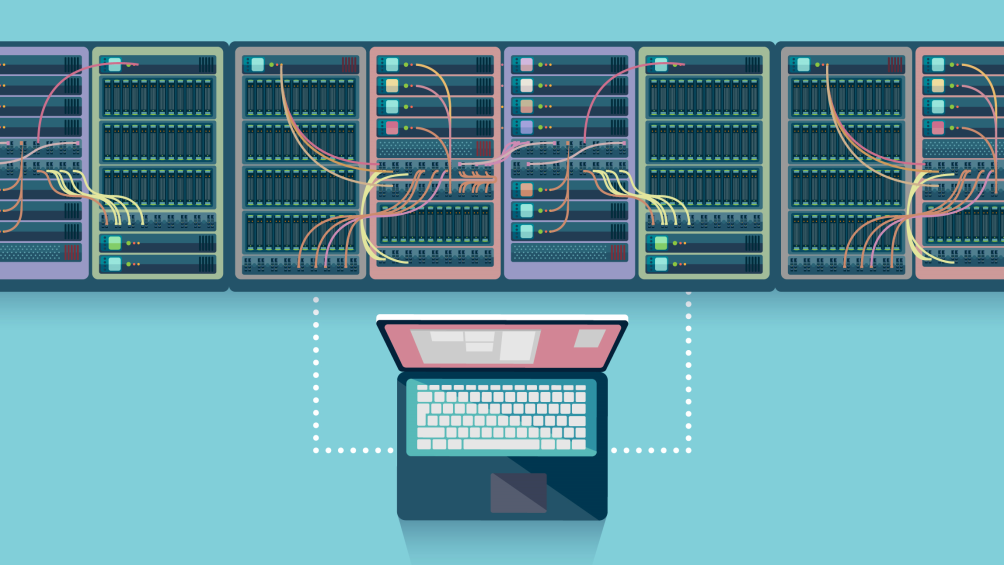Cuprins
- Introducere
- Ce este WP-CLI?
- Avantajele utilizării WP-CLI
3.1. Viteză și eficiență
3.2. Automatizare și scripting
3.3. Acces de la distanță și integrare server - Instalarea și configurarea WP-CLI
4.1. Cerinţe de sistem
4.2. Paşi de instalare pe Linux și macOS
4.3. Instalarea pe Windows
4.4. Configurarea pentru mediile de gazduire WordPress - Comenzi uzuale și exemple practice
5.1. Gestionarea plugin‑urilor și temelor
5.2. Actualizări și backup‑uri
5.3. Import‑export de conținut
5.4. Gestionarea utilizatorilor și rolurilor - Integrarea WP-CLI cu soluții de hosting WordPress
6.1. WP-CLI pe servere partajate
6.2. WP-CLI în VPS și servere dedicate
6.3. WP-CLI și instrumente de Continuous Integration (CI) - Bune practici și recomandări de securitate
7.1. Limitarea accesului SSH
7.2. Utilizarea aliasurilor și scripturilor personalizate
7.3. Actualizarea constantă a WP-CLI - Studiu de caz: implementarea WP-CLI într-un proiect real
- Concluzie
1. Introducere
În ecosistemul WordPress, instrumentele care economisesc timp și cresc productivitatea sunt căutate de către dezvoltatori, agenții și freelanceri. WP-CLI (WordPress Command-Line Interface) reprezintă una dintre cele mai puternice astfel de soluții, oferind posibilitatea de a administra complet un site WordPress direct din linia de comandă. În acest articol detaliat, vom explora ce este WP-CLI, cum se instalează și cum poate fi integrat cu soluțiile de gazduire WordPress, gazduire site WordPress și hosting WordPress pentru fluxuri de lucru mai rapide și mai sigure.
2. Ce este WP-CLI?
WP-CLI este o interfață de linie de comandă open‑source pentru WordPress, dezvoltată pentru a automatiza operațiunile repetitive și a gestiona instalările WordPress fără a accesa interfața web. Prin câteva comenzi simple, poți realiza:
- Instalarea și actualizarea nucleului WordPress
- Gestionarea plugin‑urilor și temelor
- Administrarea utilizatorilor și rolurilor
- Export‑import de conținut și baze de date
Fără WP-CLI, multe dintre aceste operațiuni s-ar realiza manual, consumând timp prețios și sporind riscul de eroare umană.
3. Avantajele utilizării WP-CLI
3.1. Viteză și eficiență
Lucrul prin linia de comandă elimină necesitatea încărcării interfeței grafice, ceea ce asigură un răspuns aproape instantaneu. Pentru echipele care gestionează mai multe site‑uri de hosting WordPress, timpul câștigat se traduce direct în productivitate sporită.
3.2. Automatizare și scripting
WP-CLI poate fi integrat în scripturi Shell sau în pipeline‑uri CI/CD (Continuous Integration/Continuous Deployment), astfel încât sarcinile repetitive—cum ar fi update‑ul lunii, backup‑urile automate sau testele de funcționalitate—să ruleze fără intervenție manuală.
3.3. Acces de la distanță și integrare server
Prin SSH, poți accesa serverul oricând și de oriunde. Astfel, chiar dacă utilizezi o soluție de gazduire site WordPress partajată sau un VPS, ai control total asupra instanțelor tale WordPress.
4. Instalarea și configurarea WP-CLI
4.1. Cerinţe de sistem
- PHP 5.4 sau mai mare
- WordPress 3.7 sau mai nou
- Acces SSH la server
- Composer (opțional, pentru gestiunea dependențelor)
4.2. Paşi de instalare pe Linux și macOS
- Descarcă scriptul executabil:
curl -O https://raw.githubusercontent.com/wp-cli/builds/gh-pages/phar/wp-cli.phar - Fă fișierul executabil și mută‑l în
/usr/local/bin:chmod +x wp-cli.phar sudo mv wp-cli.phar /usr/local/bin/wp - Verifică instalarea: bashCopiazăEditează
wp --info
4.3. Instalarea pe Windows
- Instalează PHP și Git Bash.
- Descarcă
wp-cli.phar. - Creează un fișier
wp.batîn același director cu conținutul: batCopiazăEditează@ECHO OFF php "%~dp0wp-cli.phar" %* - Adaugă directorul în PATH și testează comanda
wp.
4.4. Configurarea pentru mediile de gazduire WordPress
- Pe soluțiile de gazduire site WordPress partajate, verifică dacă ai acces SSH.
- Pentru VPS/dedicate, instalează WP-CLI la nivel global, asigurându‑te că versiunea este actualizată frecvent.
- Folosește fișiere de configurare
wp-cli.ymlpentru alias-uri și profile specifice fiecărui mediu.
5. Comenzi uzuale și exemple practice
5.1. Gestionarea plugin‑urilor și temelor
- Instalare plugin: bashCopiazăEditează
wp plugin install contact-form-7 --activate - Listarea tuturor temelor: bashCopiazăEditează
wp theme list - Ștergerea unui plugin: bashCopiazăEditează
wp plugin delete hello
5.2. Actualizări și backup‑uri
- Actualizarea nucleului WordPress: bashCopiazăEditează
wp core update - Backup al bazei de date: bashCopiazăEditează
wp db export backup-$(date +%F).sql
5.3. Import‑export de conținut
- Export XML pentru migrare: bashCopiazăEditează
wp export --dir=exports - Import de conținut: bashCopiazăEditează
wp import exports/site.xml --authors=create
5.4. Gestionarea utilizatorilor și rolurilor
- Creare utilizator: bashCopiazăEditează
wp user create ionpopescu [email protected] --role=editor - Modificare rol: bashCopiazăEditează
wp user set-role ionpopescu contributor - Listare utilizatori: bashCopiazăEditează
wp user list
6. Integrarea WP-CLI cu soluții de hosting WordPress
6.1. WP-CLI pe servere partajate
Chiar dacă spațiul este limitat, majoritatea pachetelor de gazduire WordPress oferă acces SSH. În lipsa unei instalații globale, poți plasa wp-cli.phar în directorul rădăcină al site‑ului și crea un alias local.
6.2. WP-CLI în VPS și servere dedicate
Pe serverele private, instalează WP-CLI global și configurează permisiunile astfel încât fiecărui proiect să îi fie alocat un alias distinct în ~/.wp-cli/config.yml.
6.3. WP-CLI și instrumente de Continuous Integration (CI)
Integrarea WP-CLI în Jenkins, GitLab CI sau GitHub Actions permite rularea testelor de sănătate, update‑urile automate și deploy‑ul scriptat al temelor și plugin‑urilor, cu rollback rapid în caz de eroare.
7. Bune practici și recomandări de securitate
7.1. Limitarea accesului SSH
- Folosește autentificare cu chei publice și dezactivează parola
- Activează
fail2banși limitează tentativele de login
7.2. Utilizarea aliasurilor și scripturilor personalizate
Definirea de alias-uri în ~/.wp-cli/config.yml accelerează comenzi frecvente și minimizează riscul de greșeli de tastare.
7.3. Actualizarea constantă a WP-CLI
Rularea periodică a comenzii:
cli update
garantează accesul la cele mai noi funcționalități și patch-uri de securitate.
8. Studiu de caz: implementarea WP-CLI într-un proiect real
O agenție de web development care gestionează zilnic peste 50 de site‑uri pe hosting WordPress a redus timpul de mentenanță cu 60% după integrarea WP-CLI în procesele interne. Prin scripturi automate de backup și actualizare, echipa a eliminat 95% din erorile provocate de update‑ul manual și a obținut un uptime de 99,9%.
9. Concluzie
WP-CLI este un instrument esențial pentru oricine administrează site‑uri WordPress, indiferent dacă folosește gazduire site WordPress partajată sau un mediu dedicat. Rapid, sigur și foarte flexibil, WP-CLI transformă sarcinile de mentenanță și dezvoltare într-un proces predictibil, scriptabil și ușor de integrat în fluxuri de lucru moderne. Adoptarea sa poate însemna economii semnificative de timp și resurse, alături de o calitate sporită a serviciilor oferite clienților.